- Impression
- SombreLumière
- PDF
Exporter les Données de la Feuille de Calcul d’Estimation vers QuickBooks Office
- Impression
- SombreLumière
- PDF
Lorsque QuickBooks en ligne (QBO) est inclus dans le flux de travail, les données de la feuille de calcul d’estimation de STACK | Takeoff & Estimate peuvent être exportés directement vers QBO. Cette intégration simplifie le transfert des informations d’estimation dans les processus de comptabilité et de facturation.
L’exportation directe à partir de STACK élimine la nécessité de re-entrer manuellement les données dans QBO, ce qui réduit considérablement le risque d’erreurs typographiques et permet de gagner du temps lors du transfert du projet.
Avant de pouvoir exporter les estimations, une configuration unique est requise. Cette configuration comprend:
Connexion du compte STACK au compte QBO.
Attribuer des codes comptables aux éléments dans STACK pour assurer l’alignement avec le plan comptable QBO.
Une fois ces étapes terminées, l’exportation des données d’estimation est simple et ne nécessite que quelques clics. Les quantités, les coûts et les détails connexes de la feuille de calcul d’estimation s’intègrent de manière transparente à QBO, ce qui garantit l’exactitude et la cohérence entre les fonctions d’estimation et de comptabilité.
IMPORTANT
Seule la version américaine de QBO est actuellement supportée.
Autorisations du titulaire du compte dans STACK | Takeoff & Estimate sont nécessaires pour activer cette fonctionnalité.
Le flux de travail d’estimation peut être exporté; Les estimations de coût unitaire ne sont pas supportées.
Connecteur STACK | Takeoff & Estimate et QuickBooks en Ligne
NOTE
Autorisations du titulaire du compte dans STACK | Takeoff & Estimate sont nécessaires pour connecter les comptes.
NOTE
Il s’agit d’une configuration unique. Une fois les comptes connectés, il n’est pas nécessaire de répéter le processus.
.gif)
Cliquez sur l’icône Paramètres dans la barre d’outils de navigation principale.
Sélectionnez Paramètres du compte dans le menu déroulant.
Dans le panneau de gauche, cliquez sur App Integrations (Intégrations d’applications).
Localisez la vignette Intuit QuickBooks Online et cliquez sur Connect (Connecter).
Sur la page de connexion de QuickBooks en ligne, entrez l’adresse courriel ou le nom d’utilisateur enregistré.
Entrez le mot de passe dans le champ correspondant.
Cliquez sur Connect (Connecter).
Si vous y êtes invité, effectuez le processus de vérification en deux étapes.
Sur l’écran de demande d’autorisations, vérifiez les détails de la connexion et cliquez sur Autorise (Autoriser) (ou Connecter) pour accorder STACK | Takeoff & Estimate.
Une fois l’authentification réussie, retournez à STACK | Takeoff & Estimate où un message de confirmation indique que les comptes sont connectés.
Attribuer des Codes Comptables d’Élément pour l’Exportation vers QuickBooks en Ligne
NOTE
Les éléments de la feuille de calcul de l’estimation doivent inclure un code comptable pour être admissibles à l’exportation vers QuickBooks en ligne (QBO)
Le code comptable mappe les données de la feuille de calcul d’estimation aux produits et services QBO lors de l’exportation:
Si un élément QBO (Catégories + Nom) correspond exactement au code comptable de la feuille de calcul d’estimation, l’élément QBO existant est utilisé et les champs QTÉ, Taux et Montant de QBO sont renseignés avec les données de la feuille de calcul.
S’il n’existe aucune correspondance, l’exportation ne fonctionnera pas et peut renvoyer une erreur.
Les éléments de la feuille d’estimation sans code comptable sont exclus de l’exportation.
Pour une mise en correspondance cohérente, il est recommandé d’aligner les codes comptables de la feuille de calcul d’estimation sur les éléments QBO existants (catégories + nom) dans la mesure du possible.
Exporter les Informations sur l’Élément QBO
Dans QuickBooks en ligne (QBO), accédez à Produits et services.
Selon la vue QBO, cela peut apparaître sous MENU > Get things done > Add products and services.
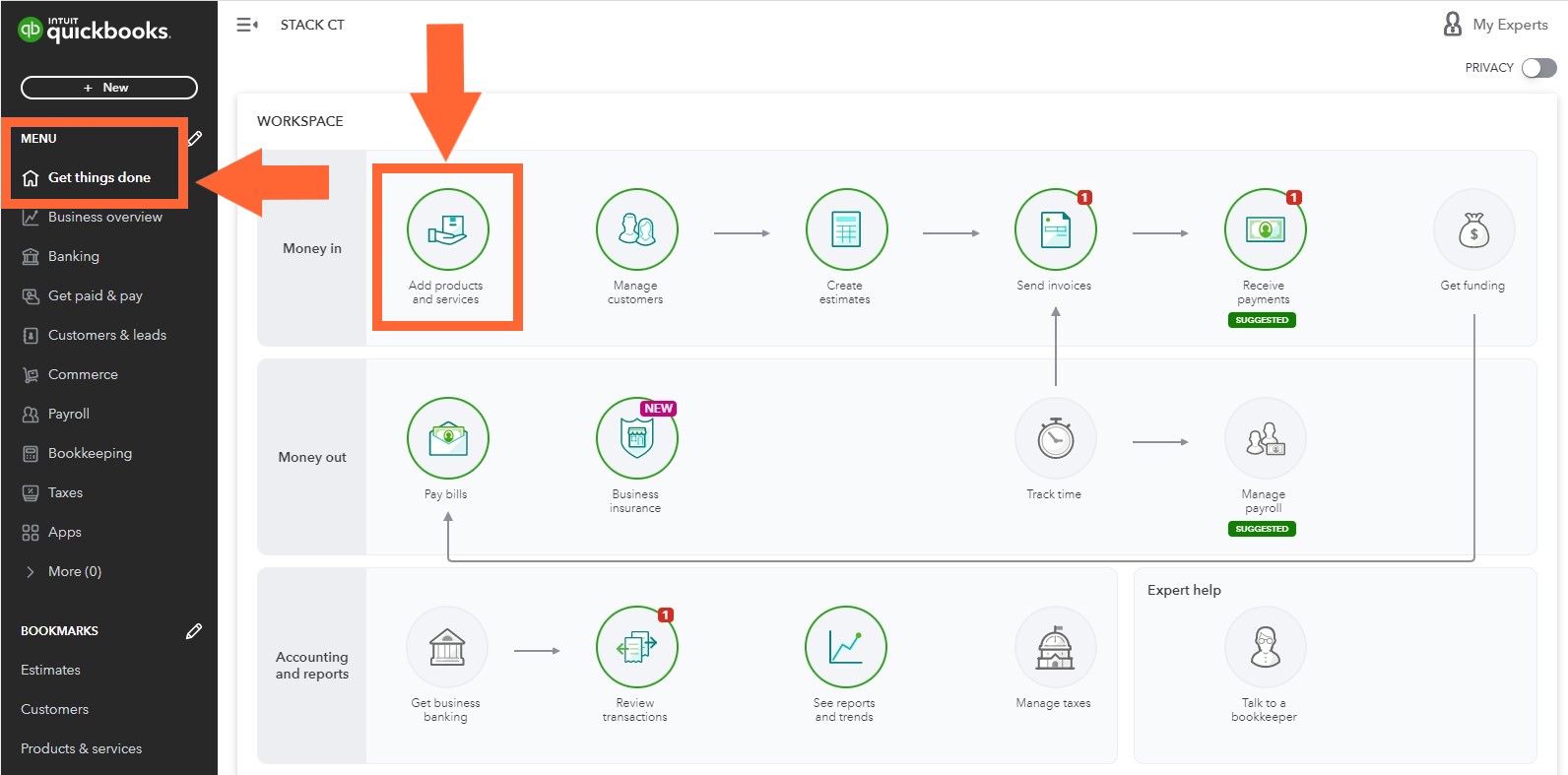
Cliquez sur l’icône Exporter vers Excel pour télécharger une feuille de calcul de tous les éléments QBO.
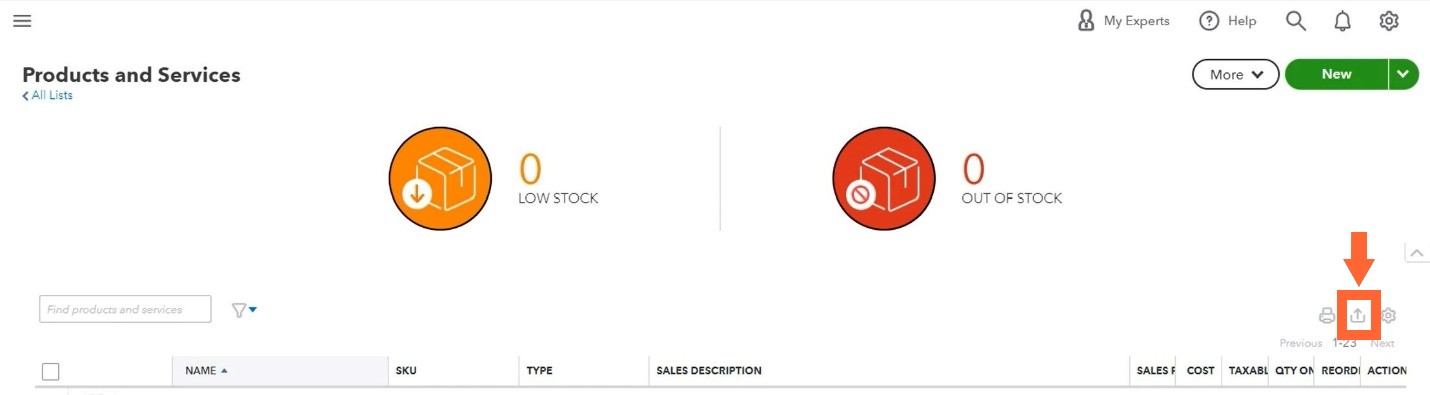
Appliquer des Codes Comptables dans STACK | Takeoff & Estimate
Utilisez les valeurs répertoriées dans la colonne Item (Élément) de la feuille de calcul QBO exportée en tant que codes comptables dans STACK.
Chaque entrée d’élément QBO répertorie des catégories, des sous-catégories et des produits ou services, séparés par des
(:)deux-points.
Les codes comptables peuvent être entrés dans STACK de deux manières:
Individuellement: Copiez-collez dans le champ Code comptable de l’écran Informations sur l’élément lors de la création ou de la modification d’un élément.
Importation en bloc: Pour plusieurs éléments, copiez/collez les données de l’élément QBO dans la colonne AccountingCode du modèle d’importation d’élément STACK. Soumettez le modèle à l’assistance STACK pour téléchargement.
Articles non Mesurés
Les éléments non mesurés ajoutés à la feuille de calcul de l’estimation doivent également inclure un code comptable pour être exportés. Entrez le code comptable directement dans la feuille sous Non-Measured Costs > Accounting Code.
Règles Supplémentaires du Code Comptable
Le champ Code comptable STACK support jusqu’à 250 caractères.
QBO autorise jusqu’à 100 caractères par catégorie ou élément.
Un élément QBO prend en charge un maximum de quatre niveaux de catégorie (pas plus de quatre deux-points).
Exemple:
CATEGORY:SUBCAT1:SUBCAT2:SUBCAT3:PRODUCT
Les barres obliques inverses (
\) ne sont pas supportées dans les codes comptables.
Exemple de Mappage
Élélment QBO (à partir de l’exportation) | Code comptable STACK (à saisir) |
|---|---|
MATÉRIAUX:Bois d’œuvre:Charpente:2x4 | MATÉRIAUX:Bois d’œuvre:Charpente:2x4 |
MATÉRIAUX:Béton:ReadyMix:4000 PSI | MATÉRIAUX:Béton:ReadyMix:4000 PSI |
MAIN-d’ŒUVRE: Électrique: Câblage: Basse tension | MAIN-d’ŒUVRE: Électrique: Câblage: Basse tension |
Diagramme de Flux QBO à STACK
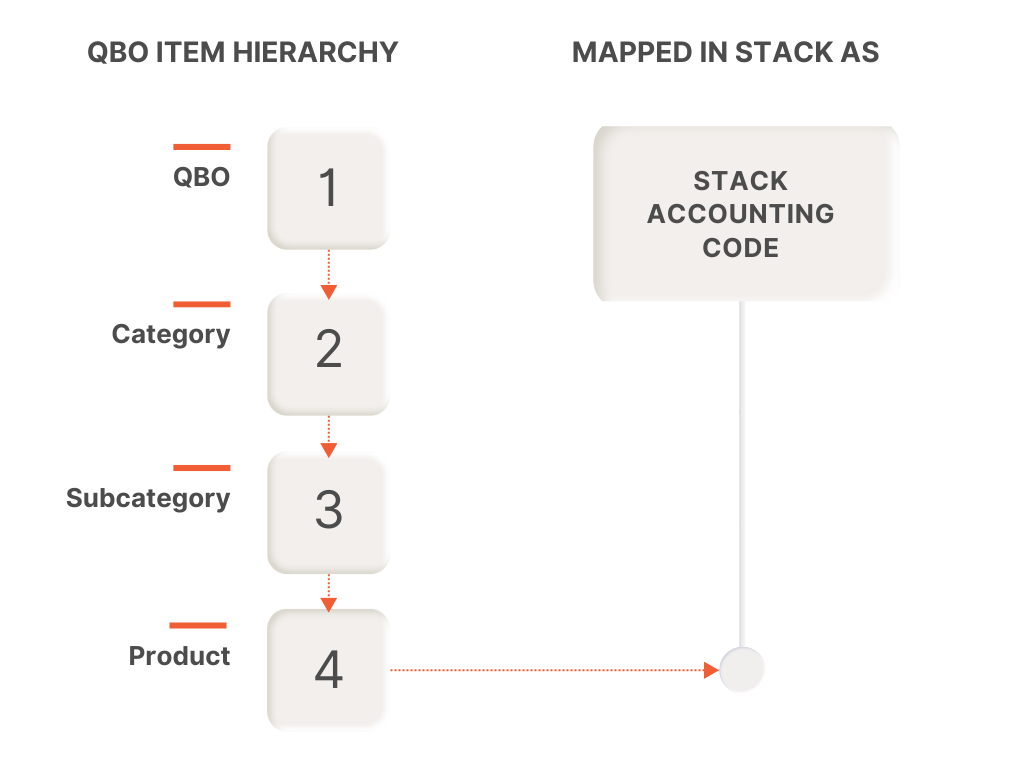
Exporter une Estimation STACK vers QuickBooks en Ligne
NOTE
Uniquement un propriétaire de compte dans STACK | Takeoff & Estimate peut exporter des estimations vers QBO.
Dans STACK, ouvrez la feuille de calcul d’estimation à exporter vers QuickBooks en ligne.
Cliquez sur les trois points à côté de Obtain Unit Costs.
Cliquez sur Export (Exporter) et sélectionnez Export to QuickBooks.
Choisissez un client (la liste est extraite directement de Clients QBO).
Cliquez sur Export (Exporter) pour envoyer les données à QBO en tant que nouvelle estimation.
Connectez-vous à QuickBooks en ligne et poursuivez le flux de travail QBO standard.
IMPORTANT
Chaque exportation depuis STACK | Takeoff & Estimate crée une nouvelle estimation sur QBO. Les estimations existantes dans QBO ne sont pas mises à jour.
Données Exportées depuis STACK | Takeoff & Estimate vers QuickBooks en Ligne
Lors de l’exportation, les mappages de champs suivants sont appliqués:
STACK Quantité ajustée → QBO QTÉ (quantité)
Prix de vente STACK ÷ quantité ajustée → taux QBO
Prix de vente STACK → Montant QBO
Code comptable STACK → élément QBO (catégories + nom dans les produits et services)
Nom STACK → QBO Description*
Conditions générales STACK + portée des travaux → message QBO (affiché sur l’estimation)
NOTE
La taxe n’est PAS exportée depuis STACK. Les taux de taxes doivent être appliqués et personnalisés au sein de QBO.
Si le code comptable STACK correspond à un élément QBO existant, l’élément QBO (catégories + nom) et la description sont conservés. Le nom de l’élément sTACK n’écrase pas la description QBO existante.
Articles Connexes
Export Your STACK Estimate to QuickBooks Online
Create, Edit, or Delete Custom Items
Bulk Import Custom Items to STACK

